YouTubeは最も人気のあるビデオとして引用されていますインターネット上のウェブサイトのストリーミング。実際、これはWeb 3.0がインターネットユーザーに提供する必要があるもののほんの一部です。世界中で高く評価された後、YouTubeはデスクトップだけでなく、スマートフォン、タブレット、テレビ、ラップトップ、ネットブック、ウルトラブックでもストリーミングできるようになりました。ビデオはGoogle独自のAPIのWebブラウザー内から直接ストリーミングされて視聴されますが、お気に入りのメディアプレーヤーを使用してこれらのビデオを視聴できたらいいのではないでしょうか。このように、再生をカスタマイズするだけでなく、フラッシュストリーミングがより多くのバッテリーを消費するため、通常のビデオプレーヤーはコーデックとハードウェアアクセラレーションを使用してジュースを節約できます。このようなものがあなたが探していたなら、あなたの願いが叶ったと考えてください。 SVPtube このコンセプトを実現します。 通常のメディアプレーヤーでYouTube動画を直接取得してストリーミングできます。良い点は、KMPlayer、VLC、Media Player Classicなど、主要なメディアプレーヤーのほとんどがサポートされていることです。システムトレイに黙って座っているだけで、YouTube動画のURLをクリップボードにコピーすると、自動的にメディアプレーヤーがトリガーされます。 Googleの統合されたFlash Playerでうまく動作しますか?確認してみましょう。
アプリケーション自体は、通知トレイアイコンからの右クリックコンテキストメニューと、 自動再生 無効になっています。コンテキストメニュー内から 自動再生、 あなたは有効にすることができます 起動時にロード、からビデオ解像度を選択します 優先解像度 (224p、360p、480p、720p、1080p)でデフォルトのプレーヤーを選択します ビデオプレーヤー メニュー。さらに、トグルしてもよい MP4のみを表示 そして 3D形式を非表示 から ビデオフォーマットフィルター。ビデオを再生するには2つの方法があります。最初に(そして私たちの意見では、より明快に)有効にすることです 自動再生 コンテキストメニューでは、URLがコピーされると、自動的に再生が開始されます。

他の方法は無効にすることです 自動再生 URLをコピーした後、アプリケーションの通知アイコンをクリックしてコンソールボックスを表示し、そこからビデオ解像度を選択してクリックします 遊びます 再生を開始します。テスト中に、私たちは何を決定することができませんでした URLをコピー 常に述べているように 無効なURL.
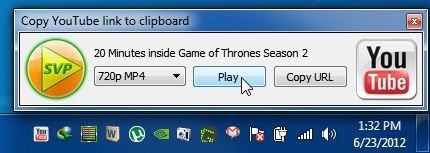
テスト実行中に、いくつかのゲームを試してみましたさまざまなメディアプレーヤーでのビデオ、そして私たちの喜びに、それは私たちが試みたすべての魅力のように機能しました。たとえば、次のスクリーンショットは、DXVAが有効になっているKMPlayerで再生されているゲームオブスローンズのビデオを示しており、フラッシュプレーヤーに比べてビデオがより鮮やかで色が豊かです。
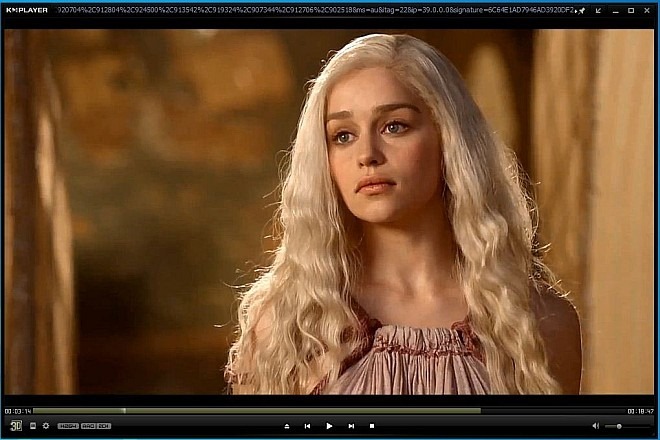
次に、先に進み、VLCにショットを与え、ここでもアプリケーションは失望しませんでした。私たちがテストしたもう1つのメディアプレーヤーはMedia Player Classicで、ストーリーもそれほど変わっていません。
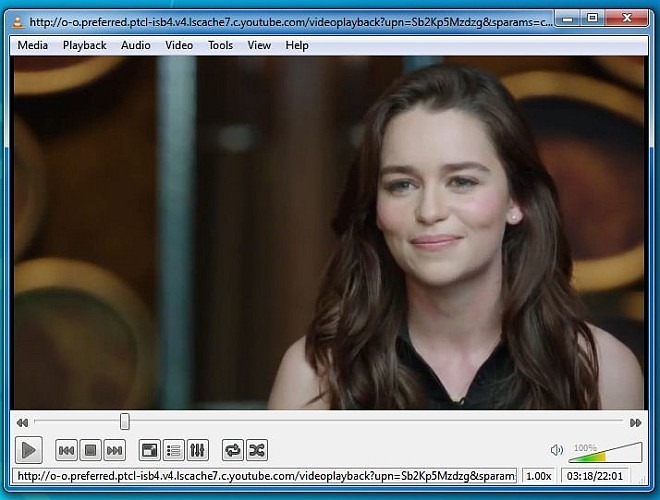
物事を結論に導くと、私たちは発見されましたSVPtubeは非常に便利なソフトウェアです。幸いなことに、私たちが試したすべてのメディアプレーヤーは正常に機能しました。アプリケーション自体は、Windows XP、Windows Vista、Windows 7およびWindows 8と互換性があります。
SVPtubeをダウンロード

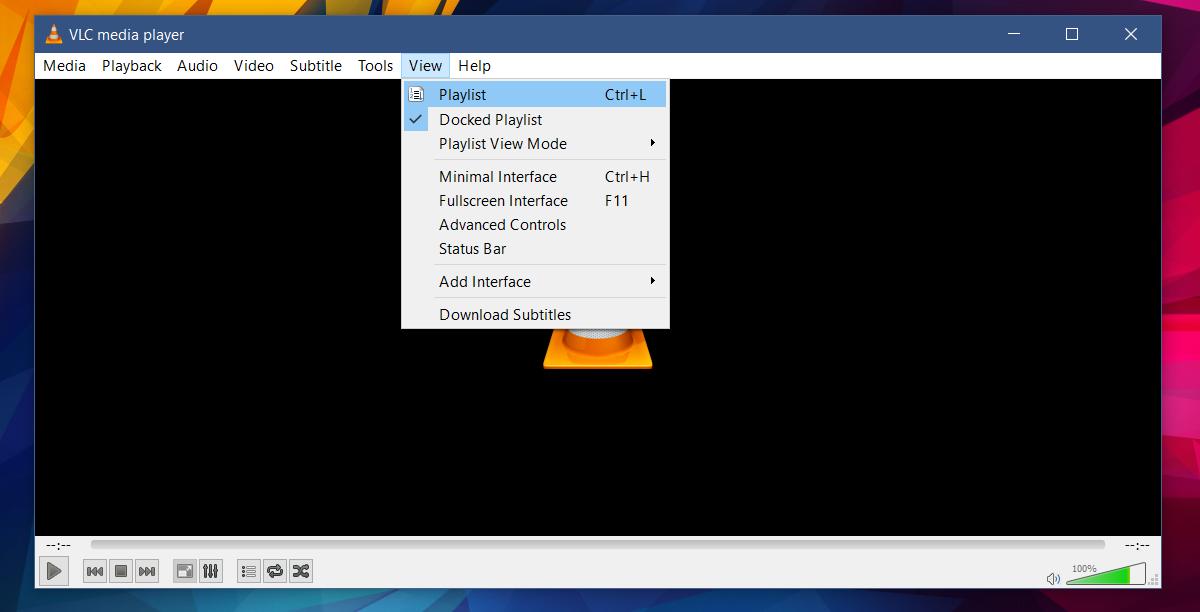


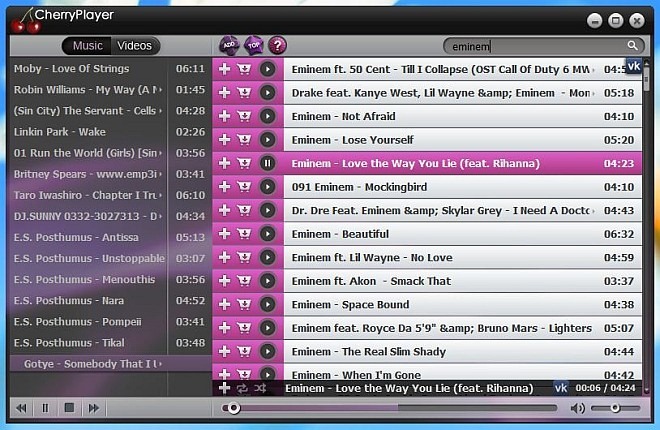







コメント